Parhaat Google Photos -vaihtoehdot kuvien ja videoiden tallentamiseen verkossa
Google Kuvien(Google Photos) ilmainen rajoittamaton tallennustila korkealaatuisille kuville on päättymässä. Tässä on joitain parhaista Google Kuvien vaihtoehdoista(best Google Photos alternatives) . Nämä online-tiedostojen tallennuspalvelut(online file storage services) auttavat sinua tallentamaan kuvasi ja videosi verkkoon, jotta voit käyttää niitä mistä tahansa. Vaikka on lähes mahdotonta saada ilmaista ratkaisua rajoittamattomalla tallennustilalla, voit tutustua näihin eksklusiivisiin vaihtoehtoihin.
Parhaat Google-kuvien vaihtoehdot
Nämä ovat parhaat Google Kuvien(Google Photos) vaihtoehdot -
- Amazon valokuvat
- iCloud-kuvat
- Flickr
- OneDrive
- Plex
- MediaFire
- Dropbox
Tarkastellaan tätä luetteloa yksityiskohtaisesti.
1] Amazon Photos
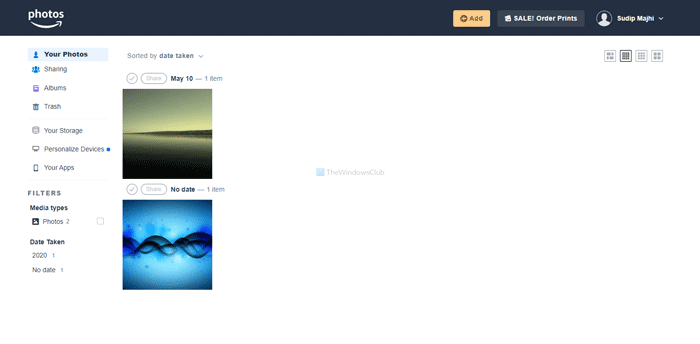
Jos sinulla on tili Amazonissa(Amazon) (ja mielestämme sinulla on), voit saada 5 Gt ilmaista tallennustilaa valokuviesi ja videoidesi tallentamiseen. Ei ole väliä, onko sinulla tietokone, matkapuhelin tai tabletti – voit synkronoida ladatun sisällön useiden laitteiden välillä. Parasta on, että et tarvitse Amazon Prime -jäsenyyttä. Prime -jäsenyyden haltijat saavat kuitenkin rajattoman tallennustilan valokuville ja 5 Gt:n tallennustilaa videoille. Joitakin muita ominaisuuksia ovat: kuvien jakaminen ystävien kanssa, tulosteiden tilaaminen, niiden piilottaminen aikajanalta, päivämäärän ja ajan muokkaaminen jne . Aloita muistojesi lataaminen vierailemalla Amazon Photosin (Amazon Photos)virallisella verkkosivustolla(official website) .
2] iCloud-kuvat
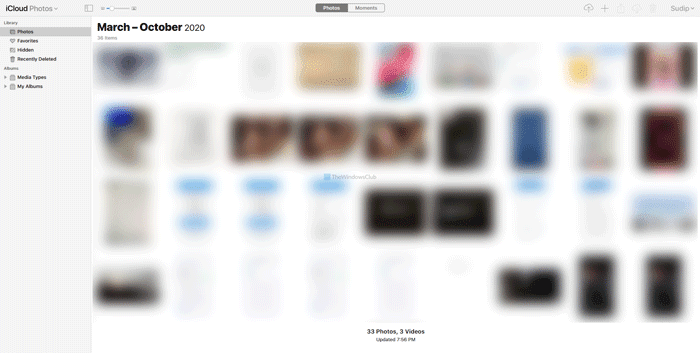
Applen(Apple) iCloud Photos on jälleen yksi Google Photos -vaihtoehto, jossa on 5 Gt ilmaista tallennustilaa. Kuten Google-kuvat(Google Photos) , löydät kaikki ladatut tiedostot yhdestä paikasta, jotta voit ladata tai tehdä mitä tahansa muuta. Kuten tavallista, on mahdollista jakaa ladattuja kuvia ystäviesi ja perheesi kanssa. Mitä tulee jakamisvaihtoehtoihin, voit luoda ainutlaatuisen linkin ja lähettää sen jollekin. Seuraavaksi(Next) voit luoda albumeita, mutta et voi jakaa koko albumia kenenkään kanssa. Oletusarvoisesti se luokittelee kaikki tiedostot päivämäärän mukaan, mutta voit päästä eroon siitä vaihtamalla Valokuvat(Photos) - välilehteen. Jos sinulla on jo Apple ID , käy virallisella verkkosivustolla(official website) aloittaaksesi lataamisen.
3] Flickr
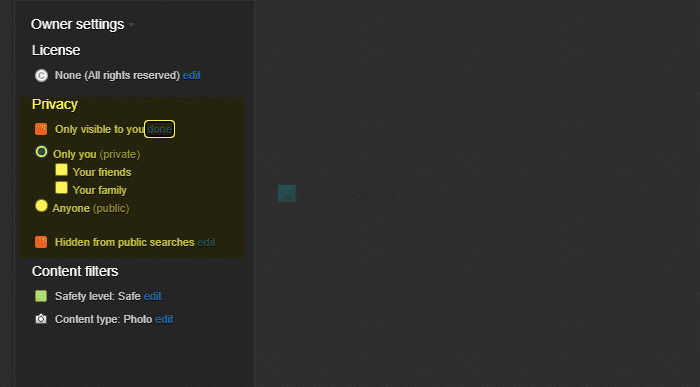
Päivät ovat menneet, kun Flickr tarjosi 1 Tt ilmaista tallennustilaa sisällön lataamiseen ja tallentamiseen. Nyt voit kuitenkin saada vain 1000 valokuvaa ja videota Flickrissä(Flickr) , jos sinulla ei ole maksullista tilausta. Vaikka se tarjoaa lähes kaikki olennaiset vaihtoehdot tiedostojen hallintaan verkkosivustolla, siinä on pieni mutta ratkaiseva haittapuoli. Aina kun lataat tiedostoja tälle sivustolle, sinun on huolehdittava tietosuoja (Privacy ) - asetuksista. Koska oletusasetukset tekevät kuvistasi ja videoistasi julkisia, on suositeltavaa laajentaa Tietosuoja (Privacy ) -osio ja valita Vain näkyvät sinulle(Only visible to you) ja Piilotettu julkisista hauista(Hidden from public searches) . Sen lisäksi on hyvä mennä. Vieraile virallisella verkkosivustolla(official website) tietää enemmän.
4] OneDrive
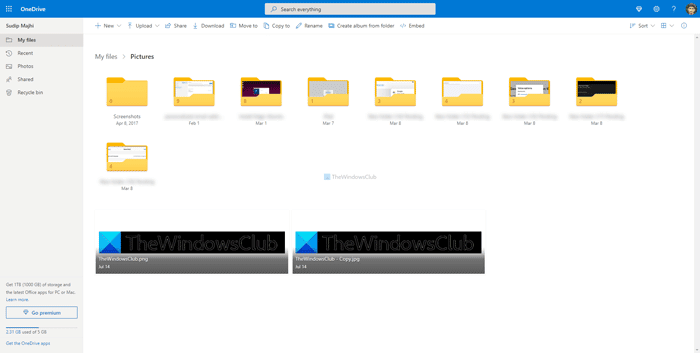
Vaikka sinulla ei olisi maksullista tilausta, saat 5 Gt ilmaista tallennustilaa Microsoft - tilillä. Jos käytät jo Outlookia(Outlook) , avaa OneDriven (OneDrive)virallinen verkkosivusto(the official website) ja ala nauttia ilmaisesta 5 Gt:n tallennustilasta videoidesi ja kuviesi lataamiseen. Jos sinulla on erittäin luottamuksellisia tiedostoja, voit alkaa käyttää Personal Vaultia(Personal Vault) , toista suojaustasoa. OneDriven(OneDrive) käyttöliittymä on siisti ja puhdas, jotta kuka tahansa voi aloittaa sen käytön ilman ennakkotietoa. Toisaalta voit synkronoida tiedostosi useiden laitteiden välillä OneDrive - sovelluksen avulla.
5] Plex
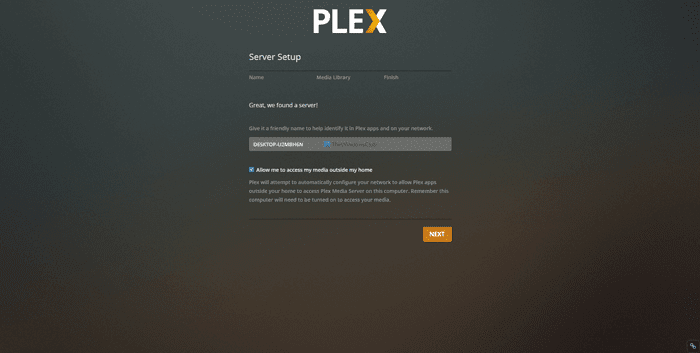
Jos haluat valita paikallisen mediapalvelimen, Plex on yksi parhaista ratkaisuista, joita voit käyttää. Se on avoimen lähdekoodin mediakeskusohjelmisto, jonka voit asentaa tietokoneellesi ja ladata tiedostosi. Tämän jälkeen voit käyttää näitä tiedostoja myös toisesta laitteesta. Olipa sinulla kuvia tai videoita, voit ladata tiedoston henkilökohtaiselle Plex - palvelimelle ja aloittaa sen suoratoiston. Olemme jo jakaneet yksityiskohtaisen oppaan asennusprosessista, ja on suositeltavaa tarkistaa se aloittaaksesi Plexin käytön . Lataa työkalu myös viralliselta verkkosivustolta .(official website)
6] MediaFire
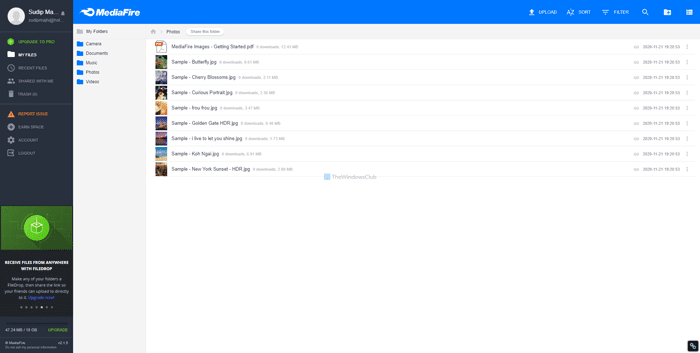
MediaFire on toinen kätevä Google Photos -vaihtoehto, jossa on 10 Gt ilmaista tallennustilaa. Pilvitallennustilana voit ladata melkein mitä tahansa, mukaan lukien valokuvia, videoita, asiakirjoja, musiikkia jne. Käyttöliittymä on selkeä, sillä voit järjestää erilaisia tiedostoja eri kansioihin. Voit esimerkiksi ladata kuvia Valokuvat(Photos) - kansioon, videoita Videot(Videos) - kansioon jne. Parasta MediaFiressä(MediaFire) on, että voit luoda ainutlaatuisen linkin tiedoston lähettämistä varten. Tämän lisäksi voit jakaa kuviasi ja videoitasi myös erilaisten sosiaalisten verkkosivustojen kautta. Vieraile virallisella verkkosivustolla(official website) saadaksesi lisätietoja.
7] Dropbox Basic
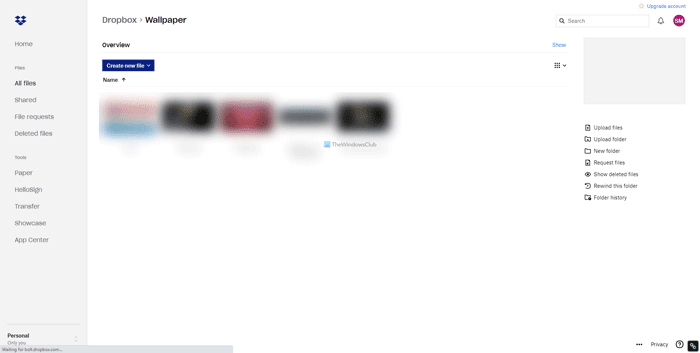
Dropboxin(Dropbox) avulla käyttäjät voivat ladata kuvia ja videoita jopa 2 Gt:n arvosta. Koska Dropbox on monipuolinen pilvitallennustila, pidät siitä varmasti. Lataamisesta jakamiseen – kaikki on sujuvaa Dropboxissa(Dropbox) . MediaFiren tapaan(MediaFire) voit jakaa tiedostoja ystäviesi kanssa ja antaa heidän katsella sisältöä. Toinen kätevä ominaisuus on sovelluksen asennus. Voit asentaa tai yhdistää erilaisia sovelluksia Dropboxiin(Dropbox)ja saat kaiken irti tilistäsi välittömästi. Koska kansioiden ja tiedostojen näkymää on mahdollista muuttaa, voit valita tarpeisiisi sopivan. Viimeinen mutta ei vähäisin ominaisuus on jaettu kansio. Jos haluat jakaa juhlien kuvia ystäviesi tai perheesi kanssa, voit luoda jaetun kansion ja aloittaa tiedostojen lataamisen yhdessä. Jos haluat, voit vierailla virallisella verkkosivustolla(official website) .
Google Kuvien(Google Photos) rajoituksen käyttöönoton jälkeen ei ole helppoa löytää vaihtoehtoa rajoittamattomalla tallennustilalla. Edellä mainitut ratkaisut ovat kuitenkin toimineet ilman ongelmia jo pitkään. Siksi, jos pidät jostain näistä ilmaisista vaihtoehdoista ja tarvitset lisää tallennustilaa, voit aina valita maksullisen tilauksen. Muussa tapauksessa jaa tiedostosi useiden palvelujen kesken saadaksesi lisää ilmaista tallennustilaa.
Related posts
Kuinka joukkopoistaa kaikki Google-kuvasi
Kuinka synkronoida Google Drive ja Google Photos
Parhaat Google Kuvien vinkit ja temput kuvien muokkaamiseen verkossa
Kuinka siirtää kuvia Google-kuvista toiselle tilille
Kuinka palauttaa tai hankkia lisää tallennustilaa Google Kuvissa
Windows 365 Cloud PC:n tiedot, hinta, julkaisupäivä, usein kysytyt kysymykset
Valokuvien siirtäminen iCloudista Google Kuviin
Googlen varmuuskopiointi- ja synkronointityökalun avulla voit varmuuskopioida tiedostot Driveen ja Kuviin
Missä ovat Google-kuvani? Kuinka löytää ne
Comodo Cloud Antivirus -katsaus: Ilmainen virustorjuntaohjelmisto Windowsille
pCloud-arvostelu: Onko se hyvä vaihtoehtoinen pilvitallennuspalvelu?
Nollaa vs. puhdas asennus vs. Paikkapäivitys vs. Cloud Reset vs Fresh Start
Kuinka korjata Google Kuvat näyttää tyhjiä kuvia
Picasan määrittäminen Google+ -kuvien avulla
Tunnettujen kasvojen lisääminen Google-kuviin helpon etsimisen helpottamiseksi
OneDrive vs Google Drive – kumpi on parempi pilvipalvelu?
Kuinka lisätä Dropbox pilvipalveluksi Microsoft Officeen
Paras ilmainen pilviprojektinhallintaohjelmisto ja -työkalut
Parhaat ilmaiset pilvipohjaiset online-varmuuskopiointipalvelut
Pilvileikepöytä (Ctrl+V) ei toimi tai synkronointi Windows 10:ssä
